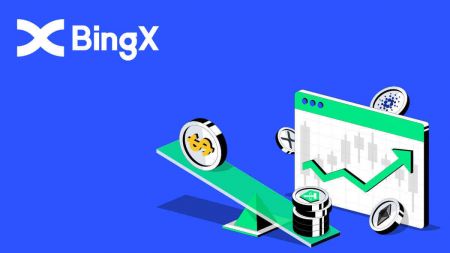Sådan handler du krypto på BingX
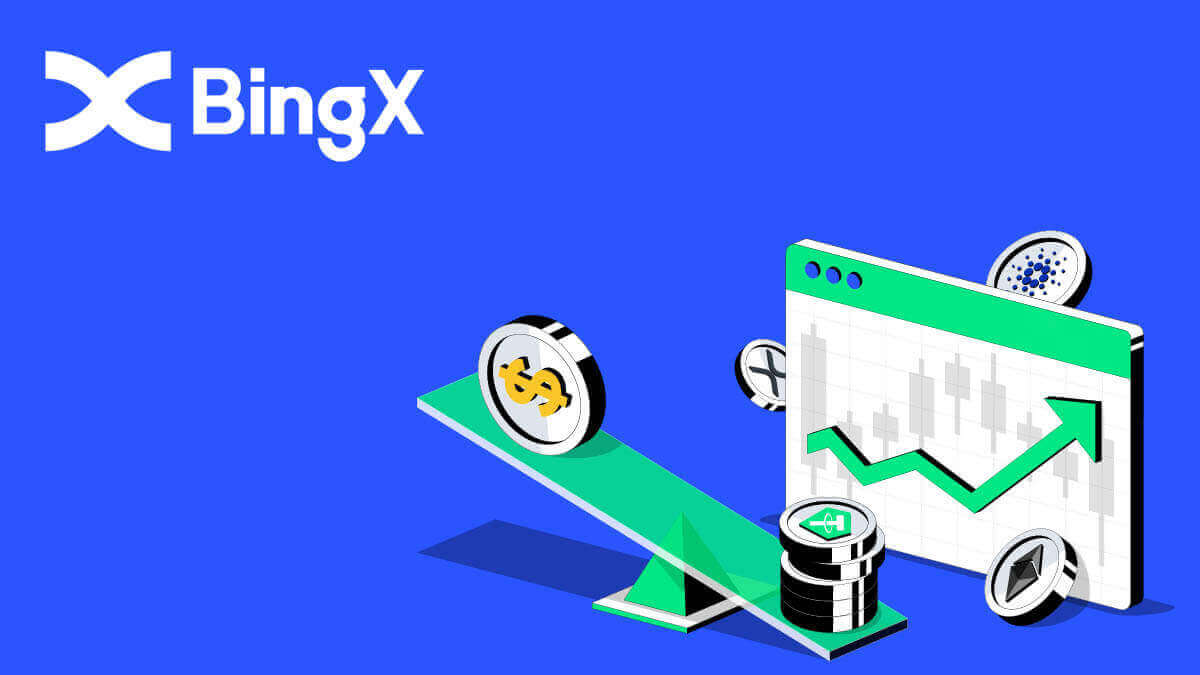
Sådan handler du spot på BingX
Hvad er Spot Trading?
Spothandel refererer til direkte handel med kryptovalutaer, hvor investorer kan købe kryptovalutaer på spotmarkedet og drage fordel af deres værdistigning.
Hvilke ordretyper understøtter spothandel?
Markedsordre: Investorer køber eller sælger kryptovalutaer til den aktuelle markedspris.
Begrænset rækkefølge: Investorer køber eller sælger kryptovalutaer til en forudbestemt pris.
Sådan sælger du Spot Crypto på BingX
1. Gå ind på handelssiden eller gå til BingX Exchange App . Vælg og klik på [Spot] -ikonet.

2. Vælg først ikonet [Køb/Sælg] nederst på siden og vælg derefter fanen [Alle] under stedet. Du kan nu vælge et handelspar eller indtaste dit foretrukne par i søgefeltet ved at kigge efter forstørrelsesikonet øverst til højre.

3. Du kan f.eks. sætte ADA ved at skrive ADA i søgesektionen og derefter vælge ADA/USDT, når det vises under søgefeltet.

4. Vælg transaktionsretningen Sælg ved at klikke på ikonet [Sælg] nedenfor.

5. På tallinjen skal du bekræfte [Input Amount] (1) ved at klikke på [Sælg ADA]ikonet nederst (2).

Sådan køber du Spot Crypto på BingX
1. Gå ind på handelssiden eller gå til BingX Exchange App . Vælg og klik på [Spot] -ikonet.

2. Vælg først ikonet [Køb/Sælg] nederst på siden og vælg derefter fanen [Alle] under stedet. Du kan nu vælge et handelspar eller indtaste dit foretrukne par i søgefeltet ved at kigge efter forstørrelsesikonet øverst til højre.

3. Du kan f.eks. sætte ADA ved at skrive ADA i søgesektionen og derefter vælge ADA/USDT, når det vises under søgefeltet.

4. Vælg transaktionsretning Køb ved at klikke på Køb-ikonet nedenfor.

5. På tallinjen skal du bekræfte det indtastede beløb (1) ved at klikke på Køb ADA-ikonet nederst (2).

Sådan får du vist favoritten på BingX
1. Vælg først ikonet [Køb/Sælg] nederst på siden under Spot-sektionen og vælg derefter fanen [Alle] under Spot.

2. Vælg et handelspar eller indtast dit foretrukne handelspar i søgelinjen ved at kigge efter forstørrelsesikonet øverst til højre. For eksempel vælger vi ADA/USDT og indtaster det.

3. For hvilket kryptopar, der dukkede op i søgehistorikken, skal du klikke på den hvide stjerne, som er foran den simple for at ændre den til den gule farve.

4. Du kan tjekke dit foretrukne kryptopar ved at klikke på fanen Favoritter under Spot-siden som vist.

Sådan starter du Grid Trading på BingX
Hvad er Grid Trading?Nethandel er en form for kvantitativ handelsstrategi, der automatiserer køb og salg. Den er designet til at placere ordrer på markedet med forudindstillede intervaller inden for et konfigureret prisinterval. For at være mere specifik er nethandel, når ordrer placeres over og under en fastsat pris i henhold til aritmetisk eller geometrisk tilstand, hvilket skaber et gitter af ordrer til trinvist stigende eller faldende priser. På denne måde konstruerer den et handelsnet, der køber lavt og sælger højt for at tjene overskud.
Typer af nethandel?
Spot Grid: Køb automatisk lavt og sælg højt, gribe hvert arbitragevindue i et ustabilt marked.
Futures Grid: Et avanceret gitter, der giver brugerne mulighed for at udnytte løftestang for at forstærke marginer og overskud.
Betingelser
Backtested 7D årligt udbytte: De automatisk udfyldte parametre er baseret på 7-dages backtest-data for et bestemt handelspar og bør ikke betragtes som en garanti for fremtidigt afkast.
Pris H: Den øvre prisgrænse for nettet. Der vil ikke blive afgivet ordrer, hvis priserne stiger over den øvre grænse. (Pris H skal være højere end pris L).
Pris L: Den nedre prisgrænse for nettet. Der vil ikke blive afgivet ordrer, hvis priserne falder under den nedre grænse. (Prisen L skal være lavere end Pris H).
Grid Number: Antallet af prisintervaller, som prisintervallet er opdelt i.
Samlet investering: Det beløb, brugerne investerer i netstrategien.
Fortjeneste pr. net (%): Overskuddet (med fratrukket handelsgebyrer) i hvert net vil blive beregnet på basis af de parametre, som brugerne indstiller.
Arbitrage profit: Forskellen mellem en salgsordre og en købsordre.
Urealiseret PnL: Fortjeneste eller tab genereret i afventende ordrer og åbne positioner.
Fordele og risici ved nethandel
- Fordele:
24/7 køber automatisk lavt og sælger højt uden behov for at overvåge markedet
Bruger en handelsbot, der frigør din tid, mens du observerer handelsdisciplinen
Kræver ingen kvantitativ handelserfaring, venlig over for begyndere
Muliggør positionsstyring og reducerer markedsrisici
The Futures Grid har yderligere to fordele i forhold til Spot Grid:
Mere fleksibel fondsudnyttelse
Højere gearing, forstærket overskud
- Risici:
Hvis prisen falder under den nedre grænse i intervallet, vil systemet ikke fortsætte med at afgive ordren, før prisen vender tilbage over den nedre grænse i intervallet.
Hvis prisen overstiger den øvre grænse i intervallet, vil systemet ikke fortsætte med at afgive ordren, før prisen vender tilbage under den øvre grænse i intervallet.
Fondsudnyttelsen er ikke effektiv. Grid-strategien placerer en ordre baseret på prisinterval og gitternummer, der er indstillet af brugeren, hvis det forudindstillede gitternummer er ekstremt lavt, og prisen svinger mellem et prisinterval, vil botten ikke oprette nogen ordre.
Grid-strategier stopper automatisk i tilfælde af afnotering, handelssuspendering og andre hændelser.
Risikofraskrivelse: Kryptovalutapriser er underlagt høj markedsrisiko og prisvolatilitet. Du bør kun investere i produkter, som du er bekendt med, og hvor du forstår de tilknyttede risici. Du bør nøje overveje din investeringserfaring, økonomiske situation, investeringsmål og risikotolerance og konsultere en uafhængig finansiel rådgiver, før du foretager nogen investering. Dette materiale er kun til reference og skal ikke opfattes som finansiel rådgivning. Tidligere resultater er ikke en pålidelig indikator for fremtidige resultater. Værdien af din investering kan gå ned såvel som op, og du får muligvis ikke det investerede beløb tilbage. Du er alene ansvarlig for dine investeringsbeslutninger. BingX er ikke ansvarlig for eventuelle tab som følge af investering på platformen. For mere information henvises tilVilkår for brug og risikoadvarsel .
Sådan bruger du automatisk strategi
1. På hovedsiden skal du gå til fanen [Spot] og klikke på pilen ned ved siden af ordet, og derefter vælge [Grid Trading] .

2. Klik derefter på pilen ned i BTC/USDT-sektionen øverst til venstre på siden.

3. I søgesektionen skal du indtaste MATIC/USDT og vælge MATIC/USDT, når den dukker op.

4. Når et nyt vindue dukker op, vælg [Grid Trading] , og vælg [Auto] , og indsæt det beløb, du gerne vil investere i, i Investeringssektionen, og klik på [Opret] -ikonet nederst at bekræfte.

5.I sektionen [Grid Trading] (1) kan du se den aktuelle handel og klikke på [Detaljer](2).

6. Nu kan du se strategidetaljerne .

7. For at lukke [Grid Trading] skal du blot klikke på [Luk] -ikonet som vist.

8. Et Luk bekræftelsesvindue ville dukke op, marker mærket på Luk og sælg , og klik derefter på ikonet [Bekræft] for at bekræfte din beslutning.

Hvordan opretter du gitter manuelt
1. På hovedsiden skal du gå til fanen [Spot] og klikke på pilen ned ved siden af ordet, og derefter vælge [Grid Trading] .

2. Derefter i BTC/USDT-sektionen øverst til venstre på siden skal du klikke på pilen ned.

3. I søgesektionen skal du indtaste XRP/USDT og vælge XRP/USDT nedenfor, når den dukker op.

4. Derefter kunne du manuelt handle Grid Trading ved at klikke på [Grid Trading] øverst til højre på siden. Klik derefter på [Manuel] . Under manualsektionen kan du indsætte prisklassen fra Pris L og Pris H som dit design. Du kan også manuelt indtaste dit ønskede [Grid Number]. I sektionen Investering skal du indtaste mængden af USDT, som du gerne vil handle. Til sidst skal du klikke på ikonet [Opret] for at bekræfte.

5. Når netordrebekræftelsen dukker op, kan du gennemgå fra handelspar til investering. Hvis alt er korrekt, skal du klikke på ikonet [Bekræft] for at acceptere beslutningen.

6.Du kan ganske enkelt gennemgå din manuelle nethandel ved at gennemgå den aktuelle nethandel med parnavnet MATIC/USDT.

Ofte stillede spørgsmål (FAQ)
Hvordan tilføjer man margen?
1. For at justere din margin kan du klikke på (+) ikonet ved siden af tallet under margenrullen som vist.
2. Et nyt Margin-vindue vises, du kan nu tilføje eller fjerne Margin som dit design og derefter klikke på fanen [Bekræft] .

Hvordan indstiller man en Take Profit eller Stop Loss?
1. For at tage overskud og stoppe tab skal du blot klikke på Tilføj under TP/SL på din position.

2. Et TP/SL-vindue popper op, og du kan vælge den procentdel, du ønsker, og klikke på ALLE i beløbsboksen på både Take Profit og Stop Loss sektionerne. Klik derefter på fanen [Bekræft] nederst.

3. Hvis du ønsker at justere din position på TP/SL. I det samme område, som du tilføjer TP/SL, som du tilføjede før, skal du klikke på [Tilføj] .

4. Vinduet TP/SL-detaljer vises, og du kan nemt tilføje, annullere eller redigere det som dit design. Klik derefter på [Bekræft] i hjørnet af vinduet.

Hvordan lukker man en handel?
1. I din positionssektion skal du se efter fanerne [Limit] og [Market] til højre for kolonnen.

2. Klik på [Marked] , vælg 100 %, og klik på [Bekræft] i nederste højre hjørne.

3. Når du har lukket 100 %, vil du ikke længere se din position.